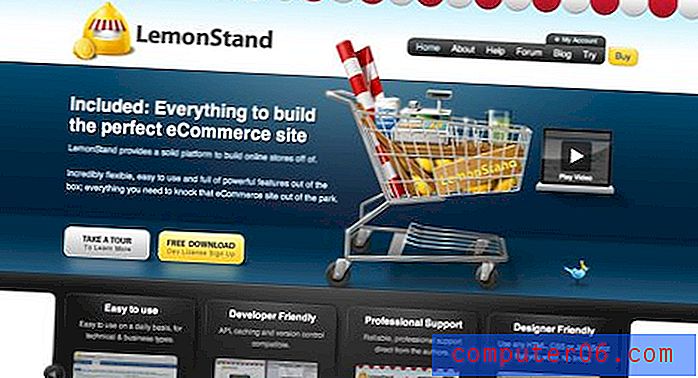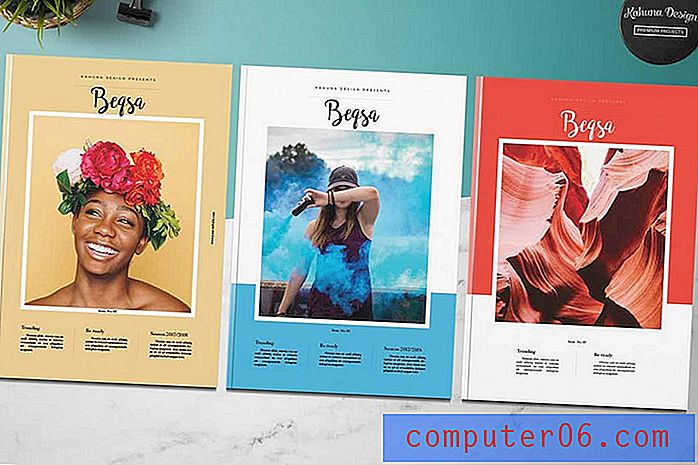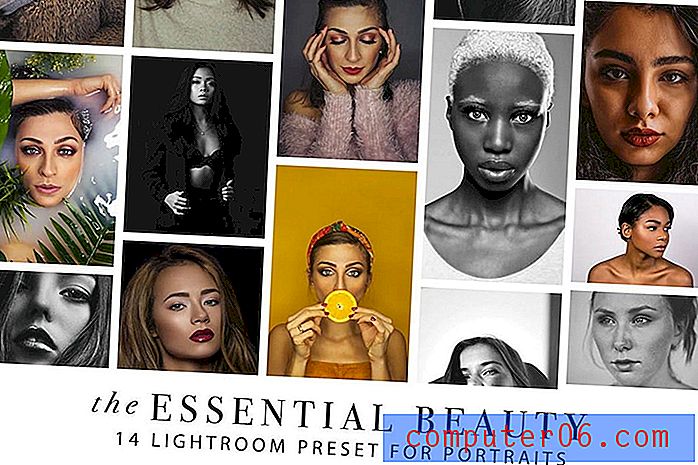So löschen Sie alle Zellenformatierungen in Excel 2011
Die Formatierung von Zellen kann ein Problem sein, wenn Sie Daten benötigen, die auf bestimmte Weise in Ihrem Microsoft Excel-Arbeitsblatt angezeigt werden. Es gibt viele Möglichkeiten, die Formatierung einer Zelle zu ändern. Wenn Sie jedoch eine Tabelle von einer anderen Person erhalten haben, kann es frustrierend sein, jede der geänderten Optionen zu finden. Glücklicherweise verfügt Microsoft Excel 2011 für Mac über eine Funktion, mit der alle Formatierungen aus den ausgewählten Zellen entfernt werden können.
Unser Tutorial unten zeigt Ihnen, wie Sie schnell jede Zelle in Ihrem Arbeitsblatt auswählen und dann alle Formatierungen entfernen, die auf diese Zellen angewendet wurden. Dann können Sie bei Null anfangen und Ihre Zellendaten nach Bedarf für Ihr aktuelles Projekt formatieren.
Entfernen Sie alle Zellenformatierungen aus einer Tabelle in Excel 2011
Die Schritte in diesem Artikel wurden mit der Excel 2011-Anwendung für das Mac-Betriebssystem ausgeführt. Die Methode zum Ausführen dieser Aktion in Windows-Versionen von Excel unterscheidet sich geringfügig. Wenn Sie Microsoft Excel 2013 verwenden, können Sie die Zellenformatierung mithilfe der Schritte in diesem Artikel löschen.
- Öffnen Sie Ihr Arbeitsblatt in Excel 2011 für Mac.
- Klicken Sie auf die Zelle in der oberen linken Ecke des Arbeitsblatts über der Überschrift von Zeile 1 und links von der Überschrift von Spalte A. Dadurch wird jede Zelle im Arbeitsblatt ausgewählt. Die betreffende Zelle ist im Bild unten gekennzeichnet. Wenn Sie jedoch nur einige Zellen auswählen müssen, können Sie mit der Maus auf einzelne Zellen klicken und diese ziehen, oder Sie können auf eine Zahl links neben einer Zeile oder auf einen Buchstaben oben in einer Spalte klicken, um diese auszuwählen gesamte Zellpalette.
- Klicken Sie oben im Fenster auf die Registerkarte Startseite .
- Klicken Sie im Abschnitt Bearbeiten des Navigationsbands auf die Schaltfläche Löschen und dann auf die Option Formate .

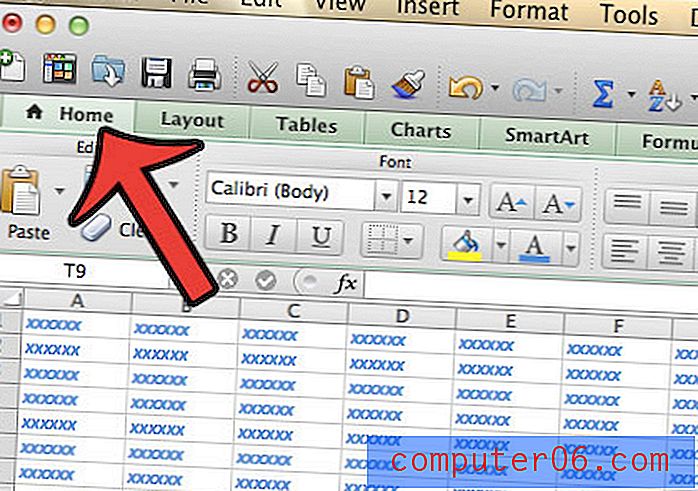
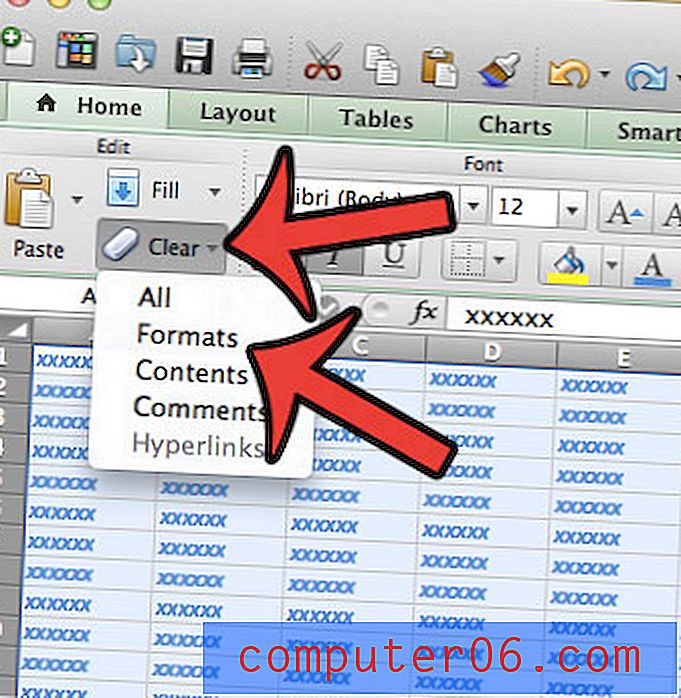
Alle Formatierungen, die auf die Zellen in Ihrem Arbeitsblatt angewendet wurden, werden jetzt entfernt. Dadurch wird es viel einfacher, die Zellen in Ihrem Arbeitsblatt nach Bedarf für Ihr Projekt zu formatieren.
Haben Sie Probleme beim Drucken der Arbeitsblätter, die Sie in Microsoft Excel 2011 für Mac erstellt haben oder bearbeiten? Sie können lernen, wie Sie Ihr Arbeitsblatt auf einer Seite drucken, wenn Sie feststellen, dass Sie zusätzliche Spalten haben, die dazu führen, dass Ihre Tabelle auf mehr Seiten gedruckt wird, als Sie möchten.